A táblák készítése a Google Diák segítségével számos lehetőséget kínál arra, hogy adataidat világosan és áttekinthetően mutasd be. A Google Diák által biztosított funkciók nemcsak felhasználóbarátak, hanem rendkívül sokoldalúak is. Ebben az útmutatóban megmutatom neked, hogyan hozhatsz létre lépésről lépésre egy táblát és hogyan formázhatod azt az igényeid szerint. Tanuld meg, hogyan állítsd be a méretet, hogyan add meg az adatokat és hogyan változtasd meg a táblád formázását.
Legfontosabb felismerések
- Táblák könnyen létrehozhatók a Google Diákban.
- Módosíthatod a tábla méretét egyénileg.
- A táblák tartalma és formázása rugalmas.
- További funkciók, mint például sorok és oszlopok törlése vagy hozzáadása elérhetőek.
Lépésről lépésre útmutató
Egy tábla létrehozásához a Google Diákban kövesd ezeket egyszerű lépéseket:
Új dia elrendezés kiválasztása
Először válassz egy új diát, hogy az alapoktól kezdhesd. Fontos, hogy a dia üres legyen, így a táblát optimálisan el lehet helyezni. Kattints a „Beszúrás” negyedik fülére, ahol megtalálod a tábla lehetőségét.
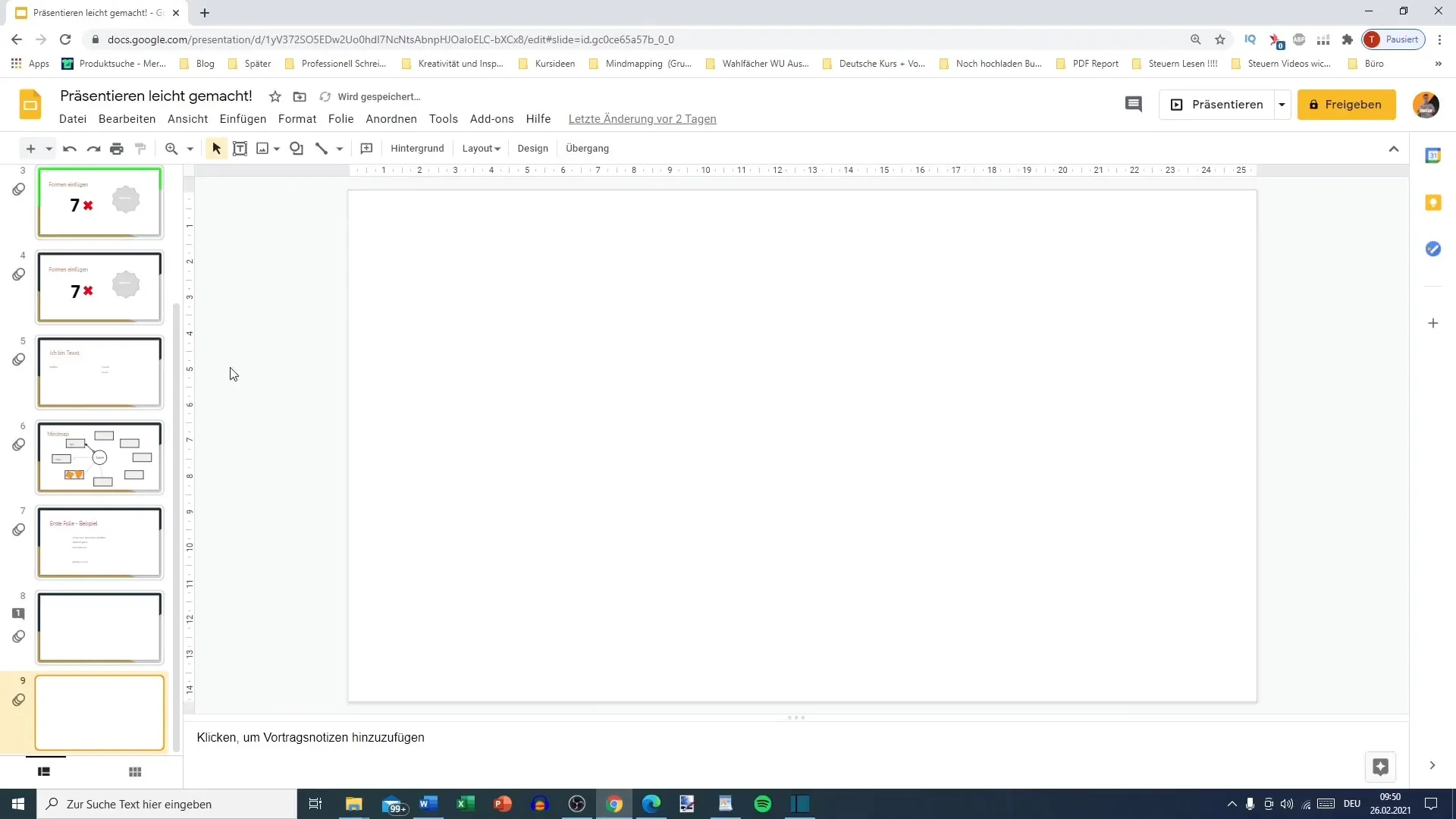
Tábla létrehozása és méret kiválasztása
Ezután választhatsz a tábla méretéből. A Google Diák legfeljebb 20 x 20 cellás táblák létrehozását teszi lehetővé. A mi példánkban például 4 oszlopra és 3 sorra eső elrendezést választasz egyszerűen az adott méretű cellák megjelölésével.
Tábla áthelyezése és pozícionálása
A beszúrt táblát tetszés szerint áthelyezheted a dián. Használd a kék széleket a tábla középre igazításához, és szükség esetén igazítsd az átméretezést.
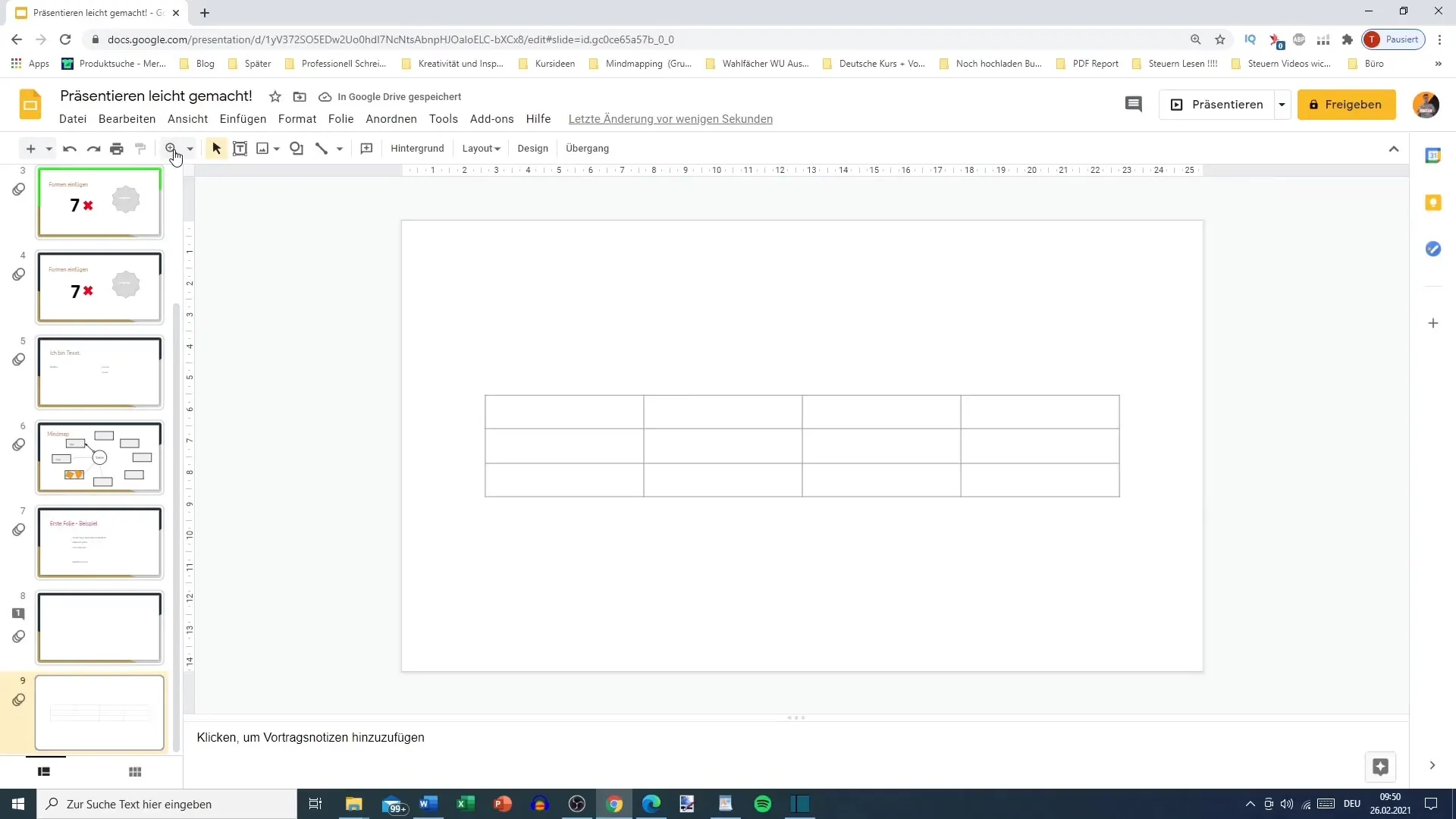
Szöveg bevitele a táblába
Tartalmak hozzáadásához egyszerűen kattints a kívánt cellákba. Írd be például az „Első szám” szöveget az első cellába, és a „Második szám” szöveget a másodikba. Itt különböző neveket vagy adatokat is hozzáadhatsz. Fontos, hogy a szövegformázást még beállítsd.
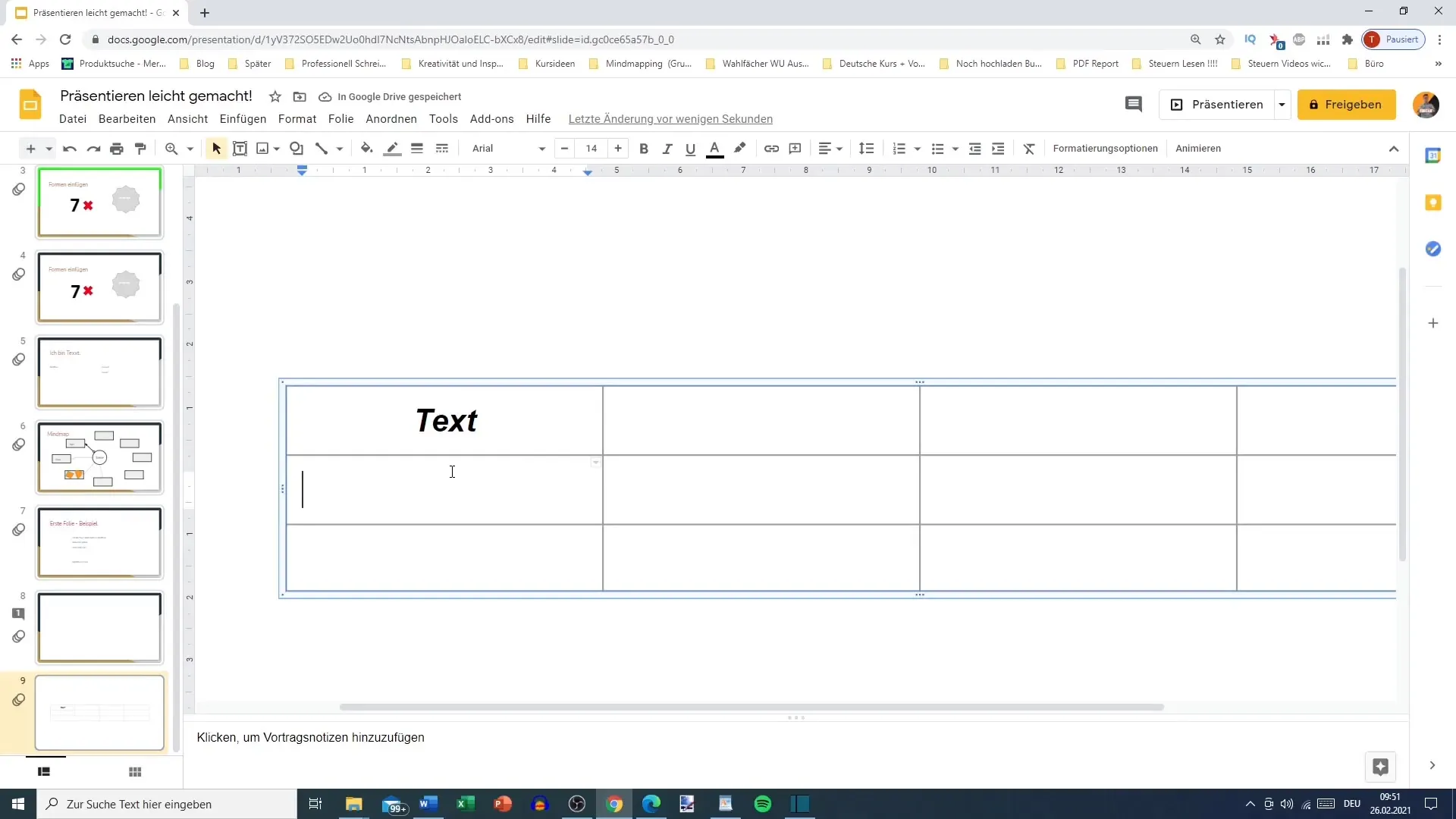
Szöveg formázása
Az olvashatóság növelése és a tábla vonzóbbá tétele érdekében középre igazított szöveget, vastagított vagy dőlt betűformátumot használhatsz. Ezeket a lehetőségeket a felső menüsorban találod. Így világos és strukturált megjelenítést kapsz az információkról.
Sorok és oszlopok méretének állítása
A cellákban elérhető hely optimális kihasználásához igazíthatod a sorok és oszlopok méretét. Jobb gombbal kattints a cellára, majd válaszd az „Egyenlő méretű sorok” lehetőséget. Ez biztosítja, hogy az összes sor azonos magasságú legyen.
Sorok és oszlopok egyenletes elosztása
Ha az oszlopokat is egyenletesen szeretnéd elosztani, jelöld ki az egész táblát, majd végezd el ugyanezt az eljárást az oszlopok számára. Ez vonzó és kiegyensúlyozott elrendezést eredményez.
A tábla teljes méretének állítása
A táblát kisebbé vagy nagyobbá téve igazíthatod az keretté és ismét megalkalmazhatod az egyenletes elosztás funkciót. Ez különösen hasznos, ha a dia területét optimálisan szeretnéd kihasználni.
Táblatartalmak kezelése
A táblázat készítésének fontos része az Adatok kezelése. Bármikor törölhetsz sorokat vagy oszlopokat, ha kijelölöd a megfelelő sort vagy oszlopot, majd jobb kattintással kiválasztod a „Törlés” lehetőséget.
Sorok és oszlopok hozzáadása
Ha további információkat szeretnél beilleszteni, sorokat és oszlopokat adhatsz hozzá. Egyszerűen válaszd ki az elérhető sorok vagy oszlopok számát, majd kattints a „Sor fölött hozzáadása” vagy „Jobb oldalon beszúrása” lehetőségre.
Táblázat áttekinthetősége
Az áttekinthetőség érdekében gondoskodj arról, hogy a táblázat úgy legyen kialakítva, hogy érthető maradjon mind neked, mind a nézőknek. Használj világos fogalmakat, és gondoskodj arról, hogy az adatok logikusan rendezhetők legyenek.
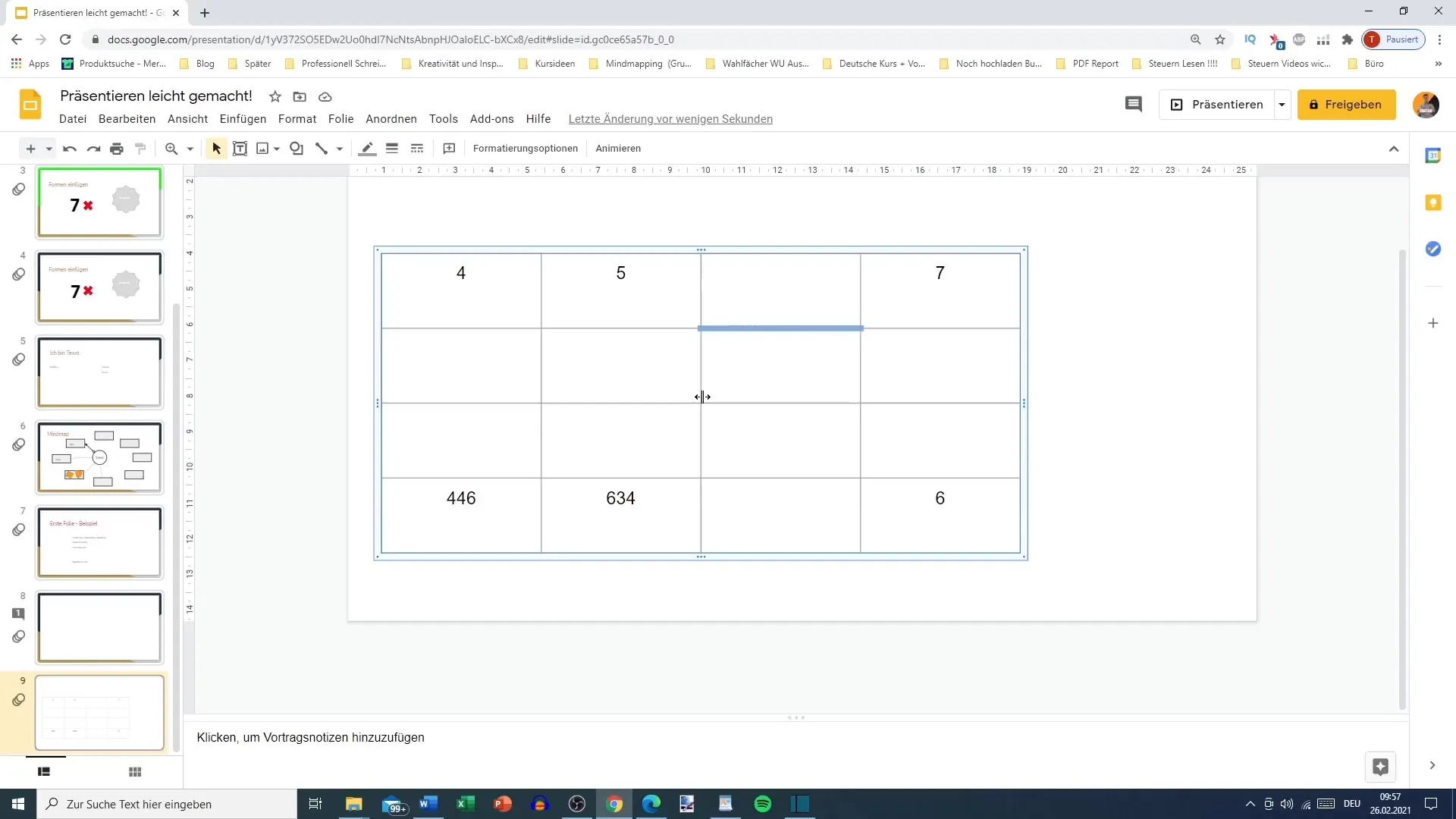
Összefoglalás
Ebben az útmutatóban megtanultad, hogyan hozz létre hatékonyan táblázatokat a Google Slides-ban. Megtudtad, hogyan igazítod a táblázatokat, hogyan adatokat írsz be, és hogyan alakítod ki a formázást pontosan a vágyaid szerint. A táblázatok kezelése lényeges az információk világos bemutatásához, és az előadásaid vonzóbbá tételéhez.
Gyakran feltett kérdések
Hogyan szúrok be egy táblázatot a Google Slides-ba?Válaszd ki az "Beszúrás" lehetőséget, majd "Tábla", és válaszd ki a kívánt méretet.
Állíthatom a cellák méretét?Igen, bármikor állíthatod a cellák méretét, ha kijelölöd a sorokat vagy oszlopokat.
Hogyan tudok sort vagy oszlopot törölni?Jelöld ki a sort vagy oszlopot, kattints rá az egérgombbal, majd válaszd ki a "Törlés" opciót.
Hogyan középre igazíthatom a szöveget a cellákban?Jelöld ki a szöveget, menj a formázási lehetőségekhez, majd válaszd ki a "Középre igazítás" lehetőséget.
Létrehozhatok-e táblázatot egy meglévő dián?Igen, táblázatokat készíthetsz bármely olyan dián, amelyet szerkesztesz.


